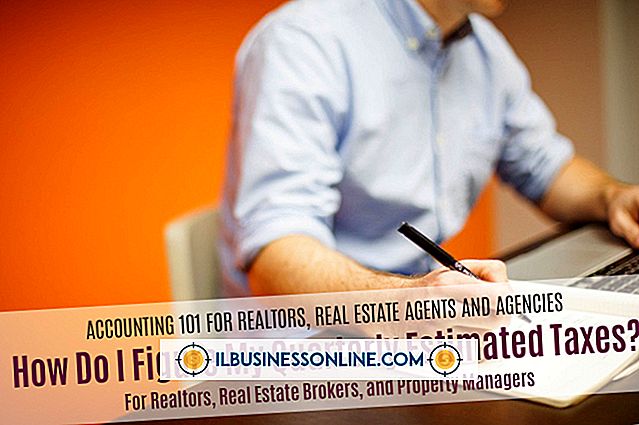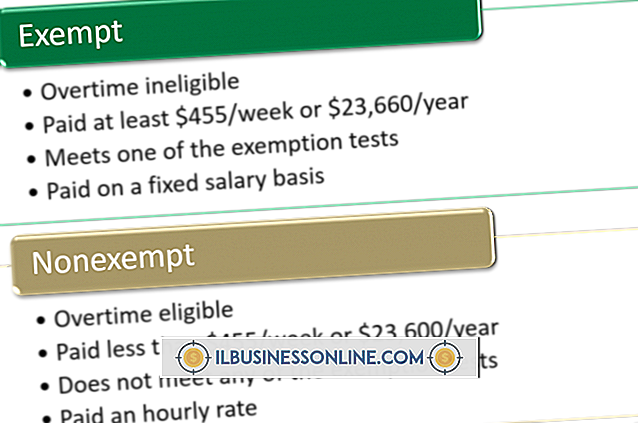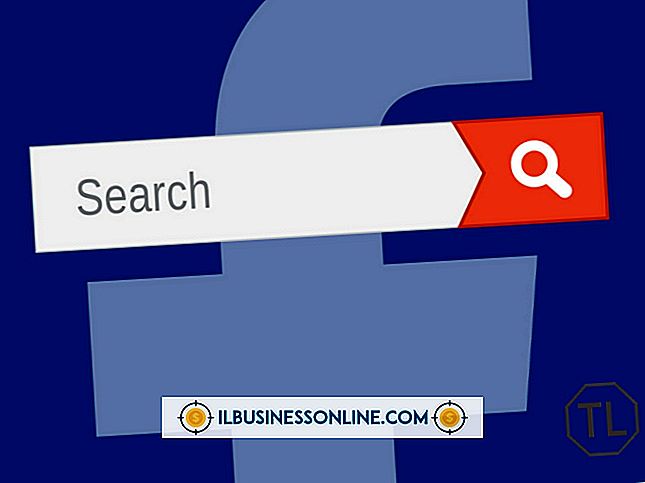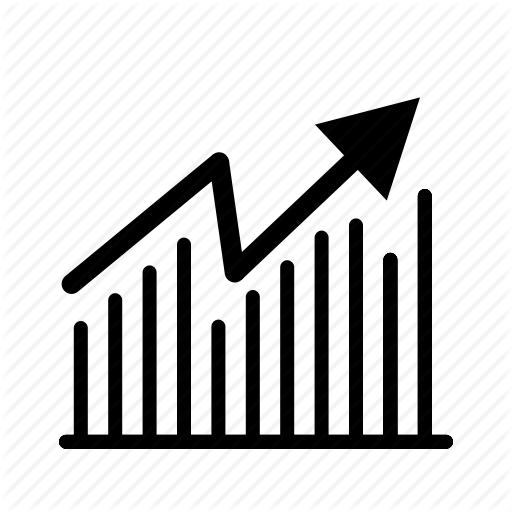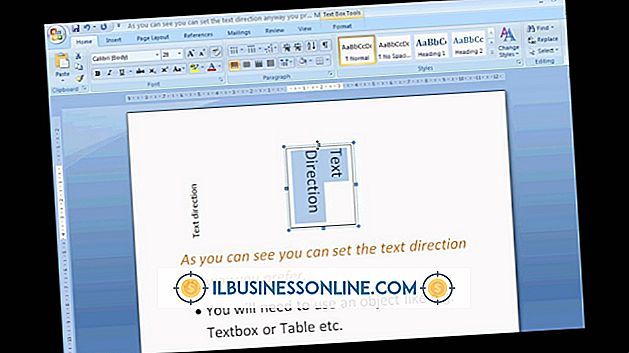Cómo usar letras en negrita en un teléfono Android

Debido a la versatilidad de los teléfonos Android, pueden ser un gran activo en un entorno empresarial. Estos teléfonos tienen la capacidad de abrir y editar documentos, lo que le permite revisar y realizar cambios sin tener que estar detrás de su escritorio. Si desea realizar cambios en el formato de un documento de texto como poner algunas letras en negrita, se requiere la aplicación gratuita de Google Drive para Android. Esta aplicación también tiene el beneficio adicional de garantizar que pueda compartir fácilmente documentos entre su Android y PC o computadora portátil. Enviar un documento con el formato correcto creado en Google Drive como archivo adjunto es un método fácil para evitar la imposibilidad de crear letras en negrita en un SMS o correo electrónico enviado desde un teléfono Android.
1.
Vaya al sitio web de Google móvil en el navegador de su teléfono y haga clic en el enlace "Descargar de Google Play". Haga clic en el enlace "Instalar" y seleccione su teléfono Android de la lista de dispositivos en el menú desplegable "Enviar a".
2.
Haga clic en el botón verde "Instalar" para descargar la aplicación directamente a su teléfono Android. Espere hasta que reciba una notificación en su teléfono de que Google Drive se ha instalado correctamente.
3.
Navega a las aplicaciones instaladas en tu teléfono y presiona "Conducir" para iniciar la aplicación.
4.
Toca "Aceptar" para aceptar los términos y condiciones, luego toca "Documentos".
5.
Toca el botón "Crear nuevo" en la parte superior de la pantalla del teléfono y luego toca "Documento".
6.
Ingrese un nombre para el documento usando el teclado en pantalla y luego presione el botón "Aceptar".
7.
Toque la pantalla en blanco para abrir el teclado en pantalla, así como las opciones de texto. Usa el teclado para ingresar el texto que quieres escribir.
8.
Toca y mantén presionado el dedo sobre una palabra hasta que aparezca resaltada. Toque y arrastre los controladores a cada lado de la palabra resaltada para resaltar más letras o para eliminar algunas de las resaltadas.
9.
Toque el icono "B" en la parte superior de la pantalla para cambiar el formato de las letras resaltadas a negrita.
10.
Toque el botón "Listo" en la parte superior izquierda de la pantalla para guardar los cambios. El documento se puede compartir o enviar a través de Bluetooth o correo electrónico. Compartir un documento le da a otro usuario el permiso para acceder y editarlo directamente, mientras que enviarlo significa que solo usted tiene acceso al original.